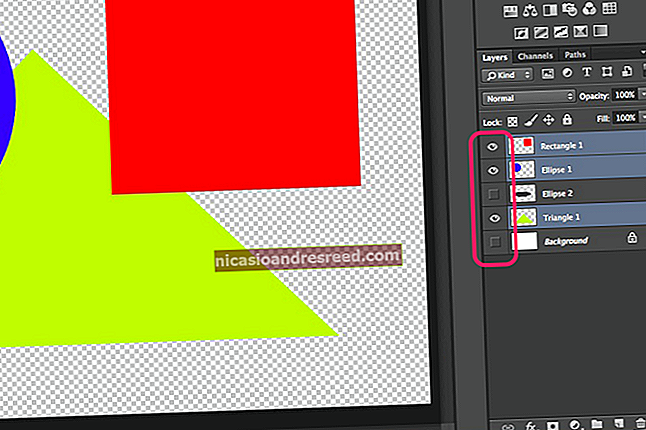Com recuperar un fitxer suprimit: la guia definitiva

Ens ha passat a la majoria de nosaltres. Suprimiu un fitxer i, després, us adoneu que el necessiteu de nou. Aquesta guia explica quan es pot recuperar aquest fitxer i com fer-ho.
RELACIONATS:Restaura els fitxers suprimits accidentalment amb Recuva
Hem tractat diverses eines per recuperar fitxers suprimits en el passat, però aquesta guia s’aprofundeix més. Cobrirem tot el que necessiteu saber si voleu recuperar correctament els fitxers suprimits.
El fitxer està realment suprimit?
Si no esteu segur de si heu suprimit definitivament un fitxer, primer heu de mirar-lo al voltant. Proveu de fer una cerca a File Explorer. Amb sort, acabeu de perdre el fitxer i el podreu tornar a trobar.

Al Windows, doneu una ullada a la paperera de reciclatge. Podeu cercar a la paperera de reciclatge mitjançant el quadre de cerca situat a l'extrem superior dret de la finestra, cosa que us pot ajudar si teniu molts fitxers.

També podeu fer clic amb el botó dret a la finestra de la Paperera de reciclatge i, a continuació, triar Ordena per> Data eliminada per veure els fitxers suprimits recentment amb més facilitat.

Nota: Per defecte, programes com CCleaner buiden la paperera de reciclatge quan els executeu, de manera que tenir CCleaner o un programa similar executat automàticament en segon pla us pot impedir recuperar fitxers de la paperera de reciclatge. CCleaner i aplicacions similars us permeten desactivar la neteja de la paperera de reciclatge, de manera que pot ser una opció que val la pena explorar si voleu quedar-vos amb els fitxers suprimits fins que estigueu llestos.
Si el fitxer s’ha emmagatzemat en un servei d’emmagatzematge al núvol com Dropbox, Google Drive o OneDrive, assegureu-vos d’iniciar sessió al vostre compte al lloc web del servei i comproveu-hi els fitxers suprimits; és possible que trobeu que el fitxer encara es pot recuperar. Aquesta és la versió d'emmagatzematge al núvol de la paperera de reciclatge.

Comproveu les còpies de seguretat

Hauríeu de fer còpies de seguretat periòdiques dels fitxers més importants, de manera que no perdeu massa dades crítiques si els fitxers desapareixen. Si teniu una còpia de seguretat, ara és el moment de comprovar si hi ha una còpia del fitxer que heu suprimit. I si no teniu cap còpia de seguretat, realment hauríeu de fer-ho. Windows té algunes bones eines de còpia de seguretat incorporades. En particular, l'eina Historial de fitxers de Windows és útil per recuperar fàcilment fitxers suprimits i versions anteriors de fitxers, però no està habilitat per defecte.
RELACIONATS:Com s'utilitzen totes les eines de còpia de seguretat i recuperació de Windows 10
Discs durs magnètics versus discs d'estat sòlid

Si heu arribat fins aquí i encara no heu aconseguit restaurar el fitxer, l’única manera de recuperar-lo és amb el programari de recuperació de fitxers. Tot i això, hi ha algunes males notícies: això pot ser impossible en alguns ordinadors.
Els discs durs magnètics tradicionals i els discs d’estat sòlid funcionen de manera diferent. Quan suprimiu un fitxer d’un disc dur magnètic, les seves dades no s’esborren immediatament del disc. En lloc d'això, s'elimina el punter a aquestes dades, de manera que es poden sobreescriure les dades. Pot ser que sigui possible escanejar el disc dur per trobar dades sobrants i restaurar fitxers suprimits que encara no s’han sobreescrit.
RELACIONATS:Què és una unitat d'estat sòlid (SSD) i en necessito una?
Quan s'elimina un fitxer d'una unitat d'estat sòlid, aquest fitxer s'esborra immediatament amb l'ordre TRIM per alliberar l'espai i garantir que el SSD es pugui escriure ràpidament en el futur. Això vol dir que no podeu recuperar les dades suprimides de les unitats d'estat sòlid, ja que ja no hi ha. Les unitats d'estat sòlid molt antigues i els sistemes operatius antics com el Windows Vista no admeten TRIM, però les unitats d'estat sòlid modernes i el Windows 7 a 10 admeten TRIM.
La forma més segura de recuperar un fitxer suprimit
Si heu esborrat un fitxer d’un disc dur magnètic i encara esteu fent servir l’ordinador, el més segur és apagar l’ordinador immediatament. Si continueu utilitzant l’ordinador, fins i tot si només instal·leu programari de recuperació de fitxers, és possible que un programa de l’ordinador pugui escriure dades que sobreescriuen les dades del fitxer suprimit al disc dur.
Amb l’ordinador apagat, haureu d’arrencar des d’un CD o una unitat USB en viu de recuperació de fitxers, o traieu completament el disc dur de l’ordinador i col·loqueu-lo en un altre ordinador com a unitat secundària. La clau és evitar escriure completament a la unitat. Utilitzeu el programari de recuperació de fitxers per escanejar la unitat i, amb sort, trobareu el fitxer suprimit. Si heu suprimit el fitxer recentment i no heu escrit gaire a la unitat, teniu força possibilitats de recuperar-lo. Si heu suprimit el fitxer fa dues setmanes i heu escrit una mica a la unitat, és molt poc probable que el recupereu.

Hem utilitzat les eines ntfsundelete i photorec per fer-ho des d’un CD en viu d’Ubuntu o una unitat USB.
RELACIONATS:Recupereu fitxers suprimits en un disc dur NTFS d’un CD d’Ubuntu Live
La forma més ràpida i arriscada de recuperar un fitxer suprimit
Si voleu recuperar un fitxer suprimit, però el fitxer no és extremadament important i no voleu fer un esforç addicional, hi ha una manera més fàcil i arriscada d’utilitzar un CD en viu. Només cal instal·lar una eina de recuperació de fitxers com Recuva, dels creadors de la popular aplicació CCleaner. Utilitzeu aquesta aplicació per escanejar els fitxers suprimits del disc dur i restaurar-ne el que vulgueu, si el trobeu.

Aquest mètode és més arriscat perquè implica escriure a la unitat. Quan instal·leu una eina com Recuva a la unitat, és possible que sobreescriviu les dades del fitxer suprimit amb les dades del programa Recuva. També és possible que altres programes que s’executin en segon pla puguin escriure al disc i sobreescriure les dades. Tot el que cal és sobreescriure una part del fitxer i el fitxer es pot deteriorar completament.
Recuperació de dades professional

Si les dades són especialment importants, no teniu cap còpia de seguretat i no heu pogut recuperar-les mitjançant altres mètodes, és possible que vulgueu considerar un servei professional de recuperació de dades. En primer lloc, però: apagueu l’ordinador immediatament si encara no està apagat. Com més temps funcioni l’ordinador, més dades s’escriuran al disc dur i menys possibilitats tindreu de recuperar les dades.
Els serveis professionals de recuperació de dades s’ocupen de tot, des de fitxers esborrats i sobreescrits fins a discos durs que han de ser desmuntats i reparats. Aquests serveis poden ser extremadament cars, costen centenars o fins i tot milers de dòlars, de manera que no són la solució ideal. Tot i això, si teniu dades extremadament importants que no podeu recuperar ni substituir i esteu disposat a pagar, aquesta és una opció que teniu a la vostra disposició. Per descomptat, aquests serveis no poden garantir res: és possible que no puguin recuperar les vostres dades. Probablement també us cobraran pel seu treball encara que finalment no puguin recuperar les vostres dades.
Evitant espantaments de fitxers suprimits
La millor manera d’assegurar-vos que mai no haureu de recuperar un fitxer suprimit és fer còpies de seguretat periòdiques. Fins i tot només habilitar la funcionalitat Historial de fitxers o Còpia de seguretat de Windows a la vostra versió de Windows us proporcionarà certa tranquil·litat. Encara és possible que se suprimeixi un fitxer, però si feu còpies de seguretat periòdiques, no perdreu moltes dades. Tindreu molta més sort en restaurar còpies de seguretat que en recuperar fitxers suprimits. Els serveis de còpia de seguretat també són més econòmics que els serveis professionals de recuperació de dades.
Els fitxers suprimits no necessàriament han desaparegut per sempre, però no sempre són fàcils de recuperar. Com que les unitats d’estat sòlid s’utilitzen en cada vegada més equips nous, els procediments de còpia de seguretat adequats són encara més importants.
Crèdit de la imatge: Simon Wüllhorst a Flickr, Matt Rudge a Flickr